OS X Mac App Store: Uygulama Satın Almalarını Gizleme veya Görüntüleme
Mac üzerinden çok sayıda uygulama indirirsenizApp Store, listeniz çılgınca uzun ve yönetilmesi zor olabilir. Mac Apps Store'da satın alınan uygulamaları listenizden gizlemenizi sağlayan harika bir özellik var. Gizli uygulamaları daha sonra da açığa çıkarabilirsiniz.
Dock'tan Mac App Store'u başlatın. Satın Alma İşlemleri simgesini tıklayın.
Ardından imlecinizi gizlemek istediğiniz uygulamanın üzerine getirin. Sağda küçük bir X simgesi görünecektir. Uygulamayı gizlemek için tıklayın.

Satın Alınan Uygulamaları Görüntüle
Uygulamaları görüntülemek akıllıca gizlenmelidir, çünkü bunları görüntülemek daha fazla adım gerektirir. Ama yapılabilir.
Ana Mac App Store ekranında, soldaki Hızlı Bağlantılar'ın altındaki Hesap'ı tıklayın. Apple Kimliğinizi ve Parolanızı yazın. Hesabı Görüntüle'yi tıklayın.
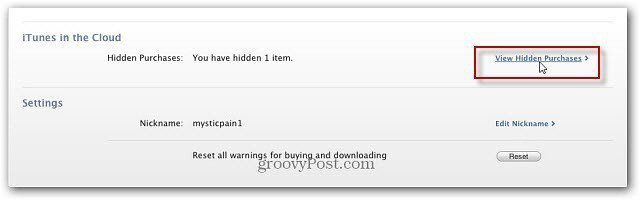
Şimdi Bulut'ta iTunes'a ilerleyin. Gizli Satın Alma İşlemlerini ve gizli numarayı göreceksiniz - örneğimde bu yalnızca bir tanesidir. Gizli Satın Alma İşlemlerini Görüntüle'yi tıklayın.
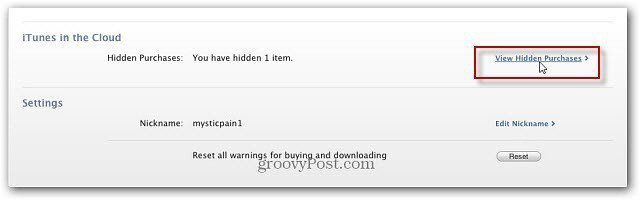
Gizli ekran görüntülenir. Gizlediğiniz tüm uygulamaları listeler. Her uygulama için Göster'i tıklayın, ardından Bitti'yi tıklayın.
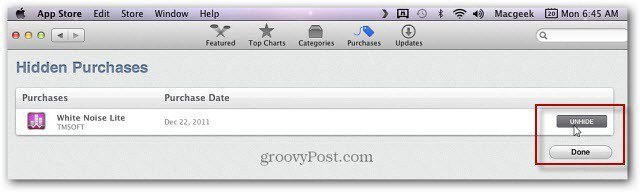
Bu kadar. Artık uygulamalarınız açıklandı ve Mac App Store'daki Satın Alma İşlemleri bölümünde listede görünecek.









yorum Yap